ESET NOD32 antivirusidagi Karantin papkasi barcha yuqtirilgan yoki shubhali fayllarni ajratish uchun mo'ljallangan. Bunday holda, foydalanuvchiga fayllarni mustaqil ravishda karantin qilish, tiklash yoki o'chirish imkoniyati beriladi.
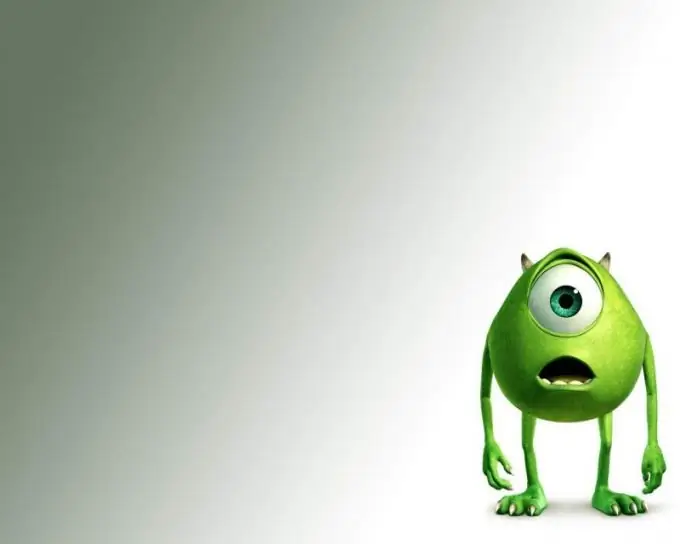
Ko'rsatmalar
1-qadam
ESET NOD32 antivirus dasturining Karantin papkasida qulflangan fayl kompyuter tizimiga tahdid solmaydi. Karantinning maqsadlaridan biri bu ko'chirilgan tizim faylini qo'lda tiklash qobiliyati. Buning uchun javobgar - "Qayta tiklash" funktsiyasi, unga "Karantin" oynasining kontekst menyusidan kirish mumkin. Iltimos, iltimos, "Qayta tiklash" opsiyasi mavjud, bu qayta tiklangan faylni aslidan boshqasiga saqlashga imkon beradi.
2-qadam
Agar siz virusli fayllarni karantindan olib tashlashingiz kerak bo'lsa, tizimni tiklash funktsiyasini vaqtincha o'chirib qo'ying. buning uchun sichqonchaning o'ng tugmachasini bosib, "Mening kompyuterim" elementining kontekst menyusini oching va "Xususiyatlar" bandini tanlang. Ochilgan dialog oynasidagi "Tizimni tiklash" yorlig'iga o'ting va "Barcha disklarda tizimni tiklashni o'chirib qo'yish" qatoridagi katagiga belgi qo'ying. OK tugmachasini bosish orqali tanlangan amalning bajarilishini tasdiqlang.
3-qadam
NOD32 dasturini ishga tushiring va F5 funktsiya tugmachasini bosing. "Virus va josuslarga qarshi dasturlardan himoya qilish" bandini tanlang va "Shaxsiy kompyuterni skanerlash" parametrini tanlang. "Tanlangan profil" qatoriga "Deep Scan" -ni o'rnating va OK tugmachasini bosish orqali kiritilgan o'zgarishlarning qo'llanilishini tasdiqlang. Tekshirish jarayoni tugashini kuting.
4-qadam
NOD32 dasturining asosiy menyusini kengaytiring va "Utilities" bandiga o'ting. "Karantin" tugunini kengaytiring va ochilgan fayllar ro'yxatini diqqat bilan o'rganib chiqing. E'tibor bering, Sabab maydoni har bir faylni ajratish sababini ko'rsatadi. Sichqonchaning o'ng tugmachasini bosish orqali o'chiriladigan faylning kontekst menyusiga qo'ng'iroq qiling va "Karantindan o'chirish" buyrug'ini tanlang. O'zgarishlarni amalga oshirish uchun kompyuteringizni qayta yoqing.






